- Unity 사용자 매뉴얼 2021.3(LTS)
- Unity의 에셋 스토어
- 에셋 스토어에 퍼블리싱
- 퍼블리시된 패키지에 태그 추가
퍼블리시된 패키지에 태그 추가
에셋 스토어 검색 시 에셋 결과에 영향을 미치는 태그 리스트를 정의할 수 있습니다.
참고: 이 섹션에서는 이미 퍼블리시한 에셋에 태그를 추가하는 방법을 설명합니다. 패키지의 검색 가능성을 높이기 위해 키워드를 추가할 수도 있습니다. 퍼블리싱 프로세스의 모든 단계에서 패키지의 메타데이터 섹션에 키워드를 추가할 수 있습니다.
사용할 태그 선택
패키지에 태그를 추가하기 전에 고객이 에셋을 찾기 위해 어떤 종류의 검색어를 사용할지 예상해 보십시오. 사용자가 검색하는 방식에 대해 생각해 보아야 합니다. 설명과 함께 올바른 태그를 선택하여 검색 엔진 결과를 최적화하십시오. 예를 들어 에셋이 우주선의 3D 모델인 경우 “3D”를 태그로 사용하지 말고, “우주선”과 우주선을 설명하거나 유사한 에셋과 구분해 주는 기타 태그를 사용하는 것이 좋습니다.
태그를 공백으로 구분하고, 전체 문자열이 256자 미만인지 확인하십시오.
에셋에 태그를 추가하는 방법
태그를 사용하면 스토어 내에서 고객이 검색 창을 사용할 때 에셋을 더욱 쉽게 찾을 수 있습니다. 기존 에셋에 태그를 추가하려면 다음 단계에 따라 새로운 패키지 드래프트를 생성한 후 제출하여 다시 퍼블리시해야 합니다.
퍼블리셔 계정에 로그인합니다.
-
Packages 탭으로 이동합니다. 패키지 드래프트와 퍼블리시된 패키지가 Published Packages 리스트에 나타납니다.

이 이미지의 리스트에는 패키지 드래프트 1개(A)와 에셋 스토어에 이미 퍼블리시된 패키지 4개(B)가 포함되어 있습니다. 편집하려는 퍼블리시된 패키지의 링크를 클릭합니다. 그러면 퍼블리시된 패키지 세부 정보 페이지가 나타납니다.
-
Metadata & Artwork 섹션의 아래로 이동합니다.

Metadata & Artwork 섹션 아래에 Tags 상자가 나타납니다 -
Tags 텍스트 상자에 쉼표로 구분된 태그 리스트를 입력한 후 Add를 클릭합니다.
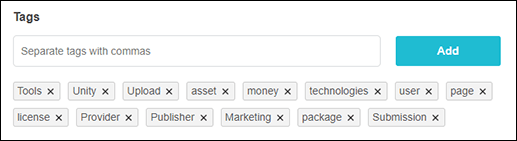
추가한 태그는 Tags 입력 상자 아래에 나타납니다 태그 추가가 완료되면 페이지 상단의 Go Back 버튼을 클릭하여 기본 패키지 드래프트 페이지로 돌아갑니다.